MSI X470 Gaming M7 AC incelemesinde yeni nesil Ryzen işlemciler için tasarlanmış, AM4 soket anakartın bütün özellilklerine yakından bakıyoruz…
AMD Ryzen 2700X başta olmak üzere yeni nesil işlemcilerini piyasaya sürdü. Oldukça yüksek performans değerlerine ulaşabilen bu yeni işlemciler, mevcut AM4 anakartlar ile de uyumlu. Ancak hem BIOS, hem RAM, hem de diğer detaylarda gelişmeler var. Yeni X470 yongasını kullanan MSI X470 Gaming M7 AC anakartın bütün özelliklerine bakıyoruz.
- 00:30 – X470 Yonga setinin odak noktaları neler.
- 00:40 – StoreMI teknolojisinin özeti.
- 00:55 – X470 yongası daha az güç tüketiyor.
- 01:12 – Yeni nesil Ryzen 2000 işlemciler X470 ile doğrudan, X370 ve 300 serisi kartlar ile güncelleme ile uyumlu.
- Burada önemli bir not: Ryzen 2700X incelemesinde belirttiğimiz gibi daha yüksek TDP’li yeni nesil işlemciler için X470, elinizde hazır varsa da X370 tavsiye ediyoruz.
- Daha alt yongalarda güç beslemesi nedeniyle performans sorunu yaşayabilirsiniz.
- 01:30 – 6 Adet PCI Express portu ve amaçları. 3 Port ekran kartı için. SLI ve CrossFire destekleniyor.
- 02:00 – SATA ve M.2 portları ve özellikleri.
- İdeal kurulumda dikkat etmeniz gerekenler.
- 02:35 – MSI’ın özel M.2 SSD soğutucusu bu sefer ejderha dişleri gibi çiftli. Hem tasarım, hem işlev olarak güzel.
- 02:45 – DDR4 RAM desteği ve bellek yuvaları.
- MSI Steel Armor burada da, PCI-E yuvalarında da kullanılmış. Montaj ve taşıma arızalarına karşı ekstra sağlamlaştırılmış.,
- 03:05 – RAM frekansını da denedik, yüksek frekanslara eriştik.
- 03:15 – Hız aşırtma seçenekleri, önce bellekler.
- 03:34 – EPS güç girişleri neden daha fazla? Tek 8 pin ya da çift 8 pin.
- 04:00 – FAN bağlantıları, pompa bağlantısı. 6×4 Pin PWM noktamız var.
- 04:20 – RGB ışıklandırma için sunulan bağlantılar.
- 04:30 – Diğer bağlantı noktaları.
- 04:50 – Debug LED, güç ve reset tuşları. Ayrıca kolay hız aşırtma için GameBoost tuşu var.
- 05:10 – Arka panelde kasayı açmadan erişebileceğiniz Clear CMOS ve BIOS FlashBack+ tuşları var.
- 05:30 – Arka portlara bakıyoruz.
- 05:40 – Kablosuz ağ dahili olarak geliyor.
- 06:00 – Audio Boost 4, ses yongası, ses bağlantıları ve diğer özellikler.
- 06:43 – Anakart üzerindeki RGB ışıklara bakıyoruz. Bunları Mystic Light ile kontrol edebiliyoruz.,
- 07:03 – İşlemci hız aşırtma potansiyeli nasıl? Güç besleme bileşenlerine bakıyoruz.
- 08:12 – BIOS’a bakıyoruz, arayüz, işlevler.
- 08:35 – MSI BIOS güncellemelerini sıklıkla sağlıyor, biz de inceleme öncesi güncellememizi yaptık.
- 08:55 – AMD Ryzen 2700X ile GameBoost denedik. Soğutucu değişimine bağlı olarak hız aşırtma potansiyelimiz değişiyor. Manuel yani elle hız aşırtma yaparak işlemcinizin istikrarlı çalıştığı daha yüksek frekansları bulmayı denemek ise kullanıcı olarak size kalıyor. Zira işlemciler silikon lotosuna bağlı olarak birbirinden farklı oluyor.
- 09:35 – Sonuç değerlendirme.
MSI X470 Gaming M7 AC Anakart: Anahtar Noktalar
İsterseniz öncelikle AMD’nin X470 çipsetinden ve getirdiği yeniliklerden bahsedelim biraz. X470’in odaklandığı nokta daha iyi bellek desteği ve çeşitli bellek modülleriyle uyumluluk noktasında oldu.
Bir diğer yenilik de AMD’nin Store MI teknolojisi. Yavaş sabit diskler ile SSD’leri ve 2GB bellek alanını birleştirerek, tek bir sürücü oluşturan bu teknoloji; sık erişilen dosyaları SSD veya belleğe taşıyarak dosyalara hızlı erişim sağlıyor. Bu sayede sabit disklerin kapasitesi ile SSD’lerin hızını birleştirmiş oluyorsunuz.
Tüm bunların haricinde çipsetin güç kullanım miktarının 2W düşürülerek, 6.8’den 4.8’e çekilmesi gibi ufak tefek iyileştirmeler de yapıldı. Kısacası X470 için x370’in cilalanmış bir versiyonu diyebiliriz.
AMD’nin 2000 serisi yeni Ryzen işlemcileri x400 serisi çipsetlerle olduğu gibi geriye dönük olarak X300 çipsetli anakartlarla da uyumlu ancak BIOS güncellemesi yapılması gerekmekte.
PCI Express Portları
MSI X470 Gaming M7 AC 6 adet PCI-Express portuna sahip.
 Bunlardan 2 ve 4 numaralı olan metal korumalı x16 portlar PCI-Express 3.0 destekli ve tek GPU’yu X16, iki GPU’yu x8/x8 konfügrasyonunda çalıştırabiliyor. Haliyle bu da NVIDIA SLI ve AMD Crossfire desteği anlamına geliyor. Geriye kalan 3 adet x1 ve en altta x16 port ise PCI-Express 2.0 standardını kullanıyor. En alttaki X16 portun maksimum x4 hızında çalışabildiğini de belirtelim.
Bunlardan 2 ve 4 numaralı olan metal korumalı x16 portlar PCI-Express 3.0 destekli ve tek GPU’yu X16, iki GPU’yu x8/x8 konfügrasyonunda çalıştırabiliyor. Haliyle bu da NVIDIA SLI ve AMD Crossfire desteği anlamına geliyor. Geriye kalan 3 adet x1 ve en altta x16 port ise PCI-Express 2.0 standardını kullanıyor. En alttaki X16 portun maksimum x4 hızında çalışabildiğini de belirtelim.
Depolama Portları
 Anakartta 6 adet SATA 3 portu ve 2 adet m2 yuvası bulunmakta. M.2 portlarından birisi PCI-Express 3.0 x4 hızında diğeriyse 2.0 x4 hızında çalışabiliyor. Ve eğer 2.porta bir m2 SSD takarsanız en alttaki PCI-Express 2.0 x16 portu iptal oluyor. Bu sebeple eğer sadece 1 m2 ssd sürücünüz varsa bunu üstteki m2 sürücüye takmanız optimum performans elde etmenizi sağlayacaktır.
Anakartta 6 adet SATA 3 portu ve 2 adet m2 yuvası bulunmakta. M.2 portlarından birisi PCI-Express 3.0 x4 hızında diğeriyse 2.0 x4 hızında çalışabiliyor. Ve eğer 2.porta bir m2 SSD takarsanız en alttaki PCI-Express 2.0 x16 portu iptal oluyor. Bu sebeple eğer sadece 1 m2 ssd sürücünüz varsa bunu üstteki m2 sürücüye takmanız optimum performans elde etmenizi sağlayacaktır.
M.2 portları için çipseti de soğutan tek parça bir aluminyum ısı dağıtıcı kullanılıyor.  Bu sayede ssd sürücülerin aşırı ısınıp kendilerini frenlemeleri geciktirilmiş oluyor.
Bu sayede ssd sürücülerin aşırı ısınıp kendilerini frenlemeleri geciktirilmiş oluyor.
Bellek Slotları ve Bellek Desteği
Toplam 4 adet bellek slotuna slot başına maksimum 16GB olmak üzere 64GB bellek takabilmektesiniz.  Anakartın bellek slotları da PCI-Express’te gördüğümüz gibi metal destekli. Ryzen 2000 serisi işlemcilerin desteklediği maksimum bellek hızı 2933Mhz olmasına karşın 3200Mhz hızındaki Gskill Sniper 2x8GB’lık kitimizi Ryzen 2700X ile sorunsuz 3200Mhz’de çalıştırabildik. Ayrıca MSI’ın hız aşırtmayla maksimum 3600Mhz’lik bellek kitlerine destek verdiğini belirtelim. Ancak bu hızlara erişebilmeniz tabiki garanti değil. Hız aşırtma söz konusu olduğunda iş biraz silikon lotosunu vurmanıza bakıyor. Eğer elinizdeki işlemcinin bellek kontrolcüsü iyiyse 3600Mhz gibi bellekleri bu anakartla çalıştırmak mümkün olacaktır.
Anakartın bellek slotları da PCI-Express’te gördüğümüz gibi metal destekli. Ryzen 2000 serisi işlemcilerin desteklediği maksimum bellek hızı 2933Mhz olmasına karşın 3200Mhz hızındaki Gskill Sniper 2x8GB’lık kitimizi Ryzen 2700X ile sorunsuz 3200Mhz’de çalıştırabildik. Ayrıca MSI’ın hız aşırtmayla maksimum 3600Mhz’lik bellek kitlerine destek verdiğini belirtelim. Ancak bu hızlara erişebilmeniz tabiki garanti değil. Hız aşırtma söz konusu olduğunda iş biraz silikon lotosunu vurmanıza bakıyor. Eğer elinizdeki işlemcinin bellek kontrolcüsü iyiyse 3600Mhz gibi bellekleri bu anakartla çalıştırmak mümkün olacaktır.
İşlemci Güç Girişi
Güç kaynağı seçiminizde önemli bir faktör de EPS adı verilen işlemci güç girişleri.  Bu anakart 2 adet 8 pinli EPS güç girişine ihtiyaç duyuyor. Bazı giriş seviyesi 700W’lık güç kaynaklarında bile bu EPS güç kabloları tek 8 pin ile sınırlı tutulduğu için kullanıcılar sıkıntı yaşayabiliyor. Bu sebeple sisteminizi toplarken buna dikkat etmekte fayda var.
Bu anakart 2 adet 8 pinli EPS güç girişine ihtiyaç duyuyor. Bazı giriş seviyesi 700W’lık güç kaynaklarında bile bu EPS güç kabloları tek 8 pin ile sınırlı tutulduğu için kullanıcılar sıkıntı yaşayabiliyor. Bu sebeple sisteminizi toplarken buna dikkat etmekte fayda var.
Anakart Üzerindeki Fan, RGB Aydınlatma ve Diğer Çıkışlar
Anakart üzerinde PWM destekli fanlarınızı takabileceğiniz 4 adet 4 pinli fan girişinin yanı sıra 1 adet 2 ampere kadar güç destekli 4 pinli hem pompa hem fan girişi olarak kullanabileceğiniz bir giriş ve işlemci fan girişi var. Toplamda 6 adet 4 pinli PWM destekli fan girişi bulunmakta.
Aydınlatma için 2 adet 4 pinli 5050 RGB Led Strip 12v bağlantısı ve 1 adet 3 pinli 5v bireysel olarak adreslenebilir rgb led bağlantısı da bu anakart üzerinde yer alıyor.
Anakartın üzerindeki diğer bağlantılar arasında çift USB 3.0 bağlantı noktası, çift USB 2.0 bağlantı noktası, HD audio, 1 adet 3.1 bağlantı noktası bulunmakta.
Debug LED ve Butonlar
Olası problemlerin kolay çözümü için bir debug led, güç ve reset tuşları anakart üzerinde geliyor.  Buna ek olarak otomatik hız aşırtma yapmanızı sağlayan Game Boost özelliği bünyesinde anakartın alt kısmında 7 seçenekli bir teker de mevcut. İlerleyen dakikalarda bu özellikle yaptığımız hız aşırtmanın stabilitesini Ryzen 2700X ile test edeceğiz.
Buna ek olarak otomatik hız aşırtma yapmanızı sağlayan Game Boost özelliği bünyesinde anakartın alt kısmında 7 seçenekli bir teker de mevcut. İlerleyen dakikalarda bu özellikle yaptığımız hız aşırtmanın stabilitesini Ryzen 2700X ile test edeceğiz.
Bilgisayarınızla ilgili önemli bir sorun yaşadığınızda hayat kurtaran 2 önemli diğer buton arka panelde kullanımımıza sunulmuş.  Bunlar Bios sıfırlama ve işlemcisiz, belleksiz ve ekran kartsız bios flaşlama yapmanızı sağlayan Flashback+ butonu.
Bunlar Bios sıfırlama ve işlemcisiz, belleksiz ve ekran kartsız bios flaşlama yapmanızı sağlayan Flashback+ butonu.
Arka Panel Portları
Arka panel butonlarına değinmişken arka paneldeki giriş çıkış portlarına da değinelim isterseniz.  En üstte 2 adet USB 2.0 portu, hemen yanında PS/2 portu görmekteyiz.
En üstte 2 adet USB 2.0 portu, hemen yanında PS/2 portu görmekteyiz.
Arka paneldeki USB 3.0 port sayısı toplamda 4. 2 tane de USB 3.1 portu görmekteyiz. Bunlardan birisi USB tip A diğeri de ters takılabilen USB tip C 3.1.
Wi-fi özellikli bu anakart Intel’in Dual Band Wireless-AC 8265 yongasını kullanıyor. Gigabit ethernet portu da Killer E2500 Gigabit ethernet kontrolcüye bağlı.
Son olarak ses giriş ve çıkışlarına değinelim. Analog çıkışları kullanarak 7.1’e kadar hoparlörleri takabiliyorsunuz. Ek olarak bir adet optik S/PDIF dijital çıkış mevcut.
Anakartta tercih edilen ses yongası Realtek ALC1220’ye MSI’ın AudioBoost 4 özelliği eşlik ediyor. MSI AudioBoost 4 120db sinyal/gürültü oranına sahip 32bit dijitalden analoğa dönüştürücü, 600 Ohm’a kadar destek veren kulaklık amfisi barındırmakla kalmıyor. Ses devre bileşenlerini anakartın geri kalanından ayıran, sağ ve sol ses kanalları için ayrı PCB katmanları kullanan bir tasarıma da sahip. Daha sıcak tonlar sunan altın chemicon kapasitörler ve de-pop filtresi de AudioBoost’un diğer özellikleri arasında.
Anakart Işıkları: RGB
Anakart üzerinde sadece 2 bölgede RGB ışıklar kullanılmış. 
 Arka panel kalkanı üzerinde ve sağ üst kısmın arkasında. Buraya konumlandırılan 7 adet bireysel olarak kontrol edilebilir dijital RGB led’ler MSI’ın Mystic Light yazılımı ile kontrol edilebiliyor.
Arka panel kalkanı üzerinde ve sağ üst kısmın arkasında. Buraya konumlandırılan 7 adet bireysel olarak kontrol edilebilir dijital RGB led’ler MSI’ın Mystic Light yazılımı ile kontrol edilebiliyor.
VRM Özellikleri, Faz Sayısı
Bu anakartın hız aşırtma yapmak isteyen ve yeni nesil Ryzen işlemcisinden elde edebileceği en küçük performans kırıntısından dahi faydalanmak isteyen kullanıcılara yönelik olduğunu söyleyebiliriz ki VRM ısı dağıtıcısını kaldırdığımızda bunu daha iyi anlıyoruz. 



Üst kısımda Onsemi 4C029 mosfetler ve hemen altında Onsemi 4C024 mosfetler tercih edilmiş. Ve bu mosfetler IR35201 tarafından kontrol ediliyor. Bu kontrolcü 6+2 faza kadar kontrol edebiliyor. Bu fazlardan 6’sı CPU çekirdeklerini, 2’si diğer bileşenleri besliyor. Ancak burada toplam 14 tane faz görüyoruz. Dolayısıyla burada PWM faz çiftleme yapıldığını anlıyoruz.
Anakartın arkasındaKİ 3 adet IR3598 faz çoklayıcılar CPU çekirdeği için ayrılan 6 fazı çoklayarak 12’ye çıkarıyor ve mosfetlere dağıtıyor. Bu anakart üreticilerinin sıkça başvurduğu bir yöntem. Güç birden çok faza dağıtılarak VRM üzerindeki ısınma düşürülmeye çalışılıyor. Geriye kalan 2 faz da diğer bileşenleri beslemek için kullanılıyor. Yani toplam 14 faza ulaşmış oluyoruz.
BIOS Ayarları
X470 GAMING M7 AC’nin BIOS’u diğer MSI anakartlardan aşina olduğumuz tipik MSI arayüzüne sahip. İşlevler ekranın sağ ve sol taraflarına yerleştirilen butonlardan erişilebilir şekilde kategorilendirilmiş. Ana ekranda o anki sistem bilgilerinize dair özet bilgiler edinebililiyorsunuz…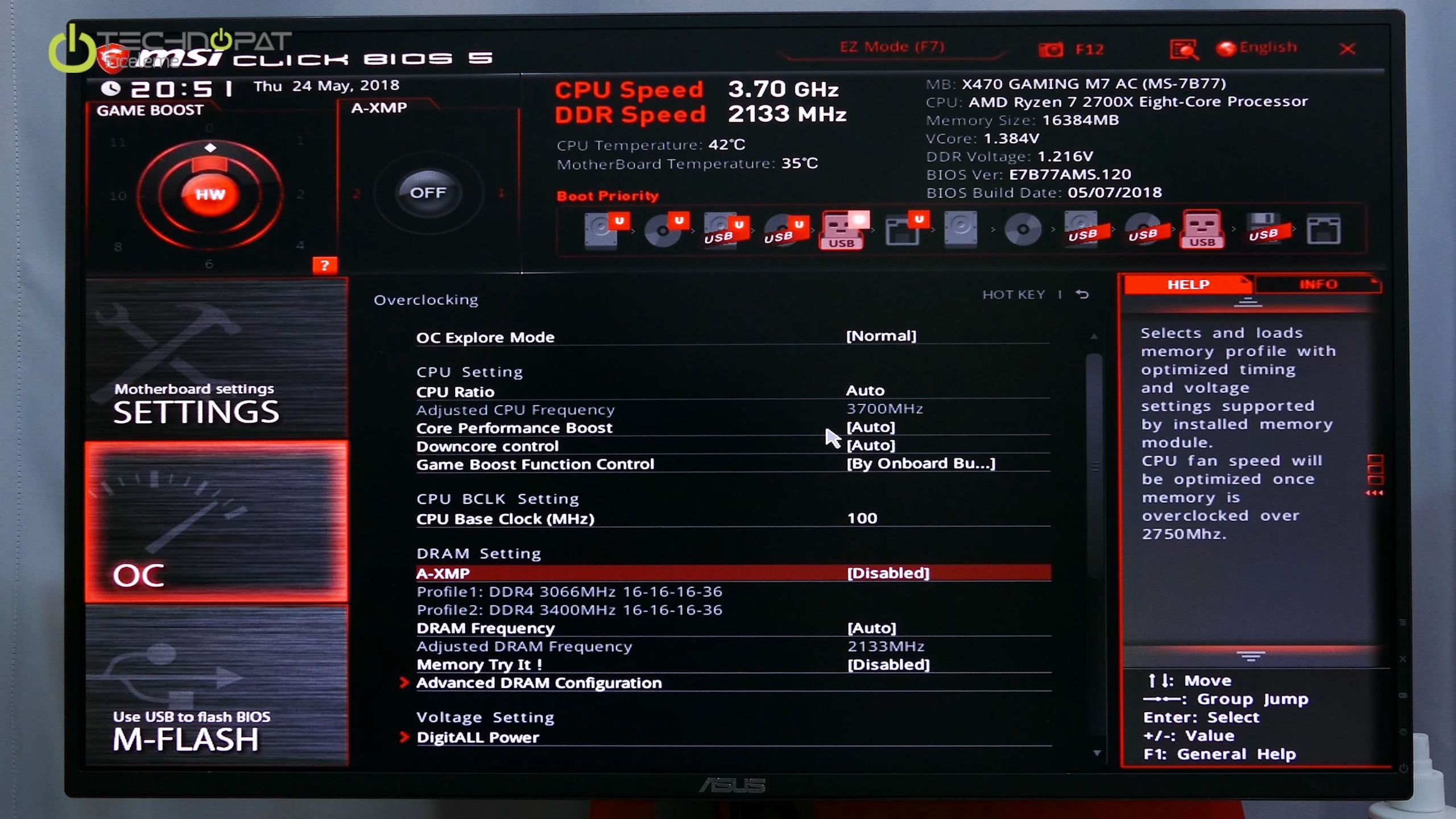
Anakartla gelen BIOS sürümü güncel olmadığından, bu inceleme için internetten son sürümü edinip güncelledik.
Game Boost ve Hız Aşırtma
Gameboost MSI’ın otomatik hız aşırtma uygulaması.
 7 aşamalı bu tekeri çevirdiğinizde işlemcinizi belirli adımlarla hız aşırtıyor. Tekeri her çevirdiğinizde ayarların uygulanması için bilgisayarı yeniden başlatıyorsunuz. GameBoost işlemcinin çekirdek voltajını ve çalışma frekansını otomatik artırıyor.
7 aşamalı bu tekeri çevirdiğinizde işlemcinizi belirli adımlarla hız aşırtıyor. Tekeri her çevirdiğinizde ayarların uygulanması için bilgisayarı yeniden başlatıyorsunuz. GameBoost işlemcinin çekirdek voltajını ve çalışma frekansını otomatik artırıyor.
Yaptığımız testlerde AMD’in 2700X ile gelen stok soğutucusu Wraith Prism, Game Boost’un üst seviyesi için yetersiz kaldı. Yani hız aşırtma için orta seviyelere kadar yeterli, oldukça iyi bir soğutma ve ücretsiz. Ancak bir noktadan sonra sıvı soğutmanın yeri geliyor.
Bir not daha düşelim, soğutma mükemmel de olsa her GameBoost ayarı, her işlemcide aynı şekilde çalışmıyor. Zira işlemcilerin performansları ve hangi değerlerde nasıl davrandığı değişiyor.

Dolayısıyla stabilite testlerimizi Corsair’ın H100v2 soğutucusunda yaptık. Game Boost 7 aşamalı olsa da bizim işlemcimiz 2. Aşamadan sonra çakıldı. Yani Maksimum 4100Mhz’i görebildik. Malum hız aşırtma biraz şans işi ve 2700X söz konusu olduğunda silikon lottosunu kaybettiğimizi söyleyebiliriz. Eğer biraz daha iyi hız aşırtılabilen bir Ryzen işlemciniz varsa Game Boost’un diğer aşamalarını kullanmanız olası.
Sonuç Değerlendirme
MSI X470 Gaming M7 AC anakart sonuç itibariyle elle ya da otomatik hız aşırtma yaparak işlemcisinden daha fazlasını almak isteyenlere hitap eden, güçlü oyuncu sistemleri kurabileceğiniz sağlam bir anakart.
En çok beğendiğimiz noktaları güç beslemesi, yuva güçlendirmeleri, M.2 soğutması, dahili WiFi, kaliteli ses bileşenleri sunması ve bunları RGB ışıklandırmayla birleştirme imkanı sunması oldu.
Bu sefer AMD de ilk çıkış için iyi bir iş çıkartmış. Anakartın ilk BIOS sürümü dahi daha önceki X370 çıkışından kat kat olgun ve kullanışlıydı. Ancak gelen ek güncellemeler ile şu an alınıp kullanılacak halde olduğunu söyleyebiliriz. İlk nesil Ryzen’daki gibi ek ve uzun bir olgunlaşma, güncelleme süresi beklemeye gerek yok. Hem RAM uyumu geliştirilmiş, hem de ilk nesildeki hatalar büyük oranda giderilmiş durumda. Bu yüzden AM4’ün ikinci nesil anakartlarını tercih etmek, daha az sorun ile karşılaşmak için çok daha mantıklı bir seçim olacaktır.
En üst seviyedeki Godlike türü modellere göre çok daha hesaplı, daha hesaplı olan Carbon serisine göre ise daha güçlü, çok dengeli bir anakart olan Gaming M7 AC. MSI X470 Gaming M7 AC yeni nesil Ryzen işlemcilerinize eşlik edebilecek üst seviye bir anakart. Eğer AMD AM4 platformunun sunduğu en yüksek performansı deneyimlemek istiyorsanız kesinlikle X470 çipsetli anakartları edinmeniz gerektiğini düşünürsek, Gaming M7 AC bu çipsetli anakartlar arasında iyi bir tercih olarak göze çarpıyor.






































Bende şimdi asus x470 anakart aldım amd 2600x işlemci ile elektrigi veriyorum kasaya anakart üzerindeki ledler yanıyor fakat fanlarda kıpırdama yok bios ile ilgili bir güncelleme ile sorunun düzelebileceği yazoyor bir kaç yerde böyle bir sorun varmıdır.